
Sisällysluettelo:
- Vaihe 1: Avaa Ohjauspaneeli
- Vaihe 2: Etsi verkkoasetukset
- Vaihe 3: Avaa Verkko- ja jakamiskeskus
- Vaihe 4: Napsauta Muuta sovittimen asetuksia
- Vaihe 5: Napsauta hiiren kakkospainikkeella WiFi -sovitinta
- Vaihe 6: Napsauta Nimeä uudelleen (Jos UAC varoittaa sinua, napsauta OK)
- Vaihe 7: Kirjoita mikä tahansa nimi ruutuun ja paina Enter
- Vaihe 8: Tarkista, toimiiko se vai ei, napsauta tätä
- Vaihe 9: Ja katso sitten tähän
- Kirjoittaja John Day [email protected].
- Public 2024-01-30 09:03.
- Viimeksi muokattu 2025-01-23 14:44.
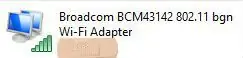
Haluatko tehdä vaikutuksen ystäviisi? Haluatko saada heidät sanomaan "Vau! Kuinka teit sen?". Lue tämä opaskirja ja saat mahtavia reaktioita hetkessä
Vaihe 1: Avaa Ohjauspaneeli
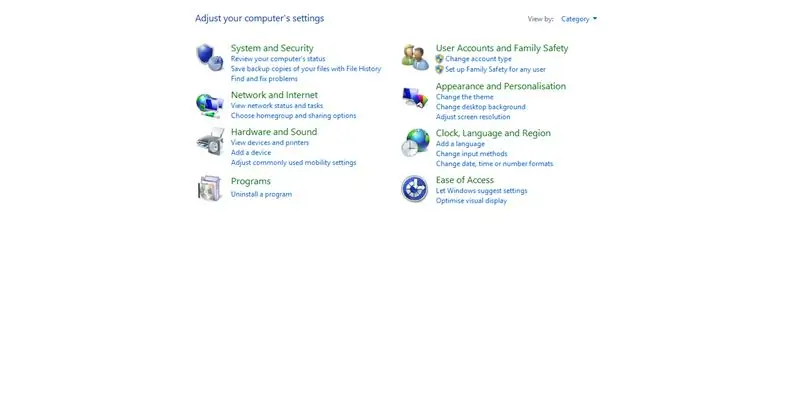
Vaihe 2: Etsi verkkoasetukset
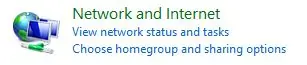
Vaihe 3: Avaa Verkko- ja jakamiskeskus

Vaihe 4: Napsauta Muuta sovittimen asetuksia
Vaihe 5: Napsauta hiiren kakkospainikkeella WiFi -sovitinta
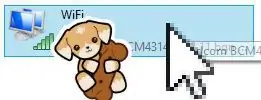
Vaihe 6: Napsauta Nimeä uudelleen (Jos UAC varoittaa sinua, napsauta OK)
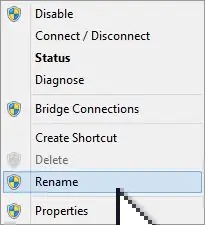
Vaihe 7: Kirjoita mikä tahansa nimi ruutuun ja paina Enter
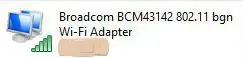
Vaihe 8: Tarkista, toimiiko se vai ei, napsauta tätä
Vaihe 9: Ja katso sitten tähän
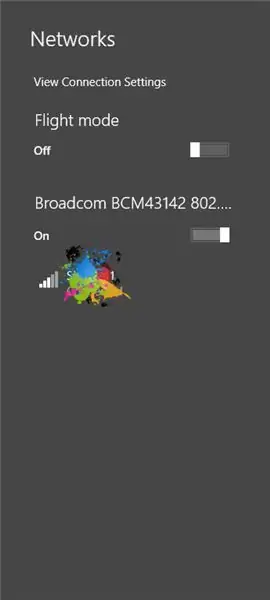
Sensuroin Wi-Fi-nimeni, koska tunnet pedot ja hakkerit
Suositeltava:
Langattoman Xbox 360 -ohjaimen kuoren vaihtaminen: 15 vaihetta (kuvilla)

Langattoman Xbox 360 -ohjaimen kuoren vaihtaminen: Vaiheittainen opas Xbox 360 -ohjaimen kuoren vaihtamiseen uuteen kuoreen. Tätä opetusohjelmaa voidaan käyttää auttamaan oppilaita ymmärtämään laitteiston, sähkö-/tietotekniikan ja tietojenkäsittelytieteen periaatteet videopelien avulla
Bluetooth -moduulin nimen vaihtaminen helposti Arduinolla: 4 vaihetta

Bluetooth -moduulin nimen vaihtaminen helposti Arduinolla: Tässä projektissa opit nimeämään Bluetooth -moduulin ja havaitsemaan epäonnistumiset bluetoothin toiminnassa
WiFi -nimen ja salasanan vaihtaminen: 11 vaihetta

WiFi -nimen ja salasanan vaihtaminen: Monet ihmiset eivät ajatelleet, kuinka helppoa on vaihtaa WiFi -tiedot, kuten käyttäjänimi ja salasana. Se vie vain vähän aikaa sen tekemiseen, voit myös tehdä hauskaa ja ainutlaatuista WiFi -yhteydestäsi. Verkkoyrityksillä on kuitenkin hieman vaikeuksia
Airdrop -nimen vaihtaminen !!: 8 vaihetta

Airdrop -nimen vaihtaminen !!: Tässä ohjeessa näytän sinulle, kuinka voit muuttaa " airdrop -nimeäsi "
Langattoman sovittimen korjaaminen: 6 vaihetta

Langattoman sovittimen korjaaminen: Belkin FD6050 alkoi epäonnistua ilman ilmeistä syytä. Kun olen vaihtanut ajureita Linuxissa ja Windowsissa, huomasin, että se oli viallinen kaapeli lähellä sen liitintä. Ainoa tapa korjata se oli vaihtaa koko kaapeli johonkin muuhun. Vähän niin kuin
